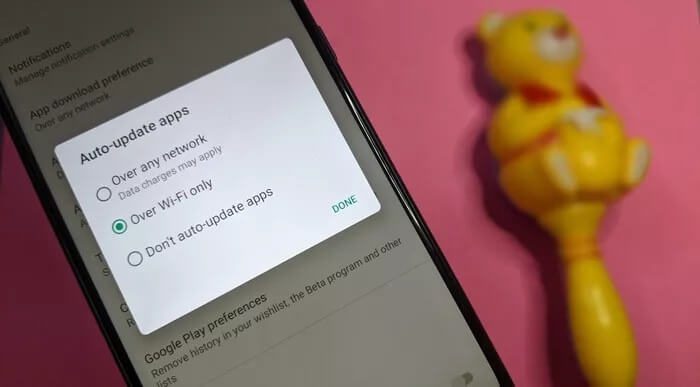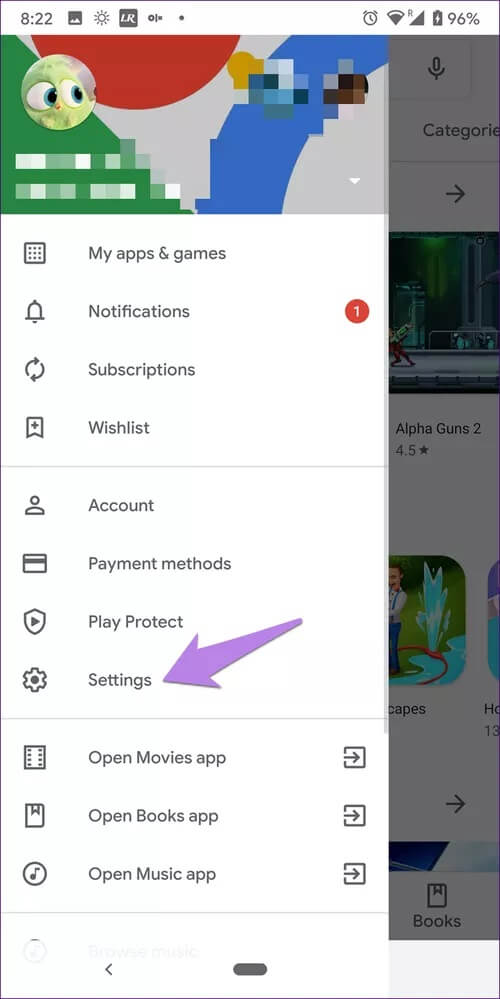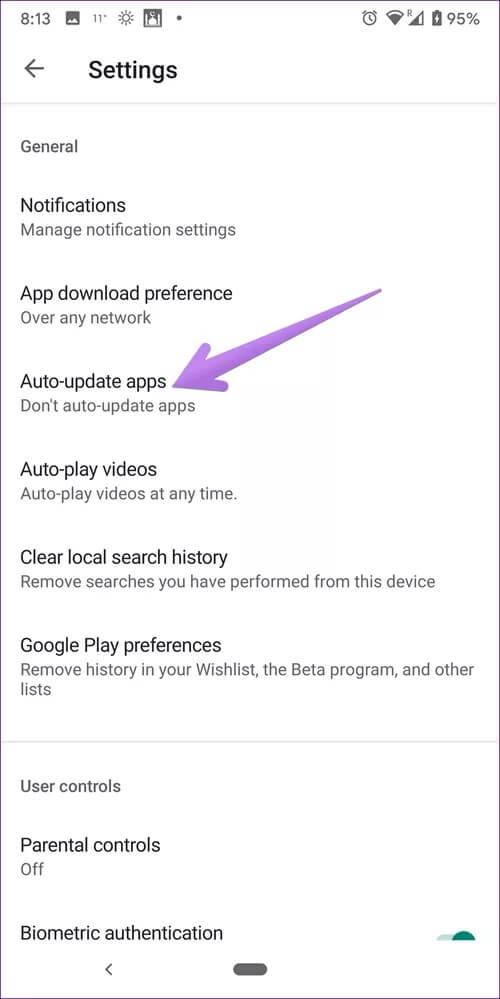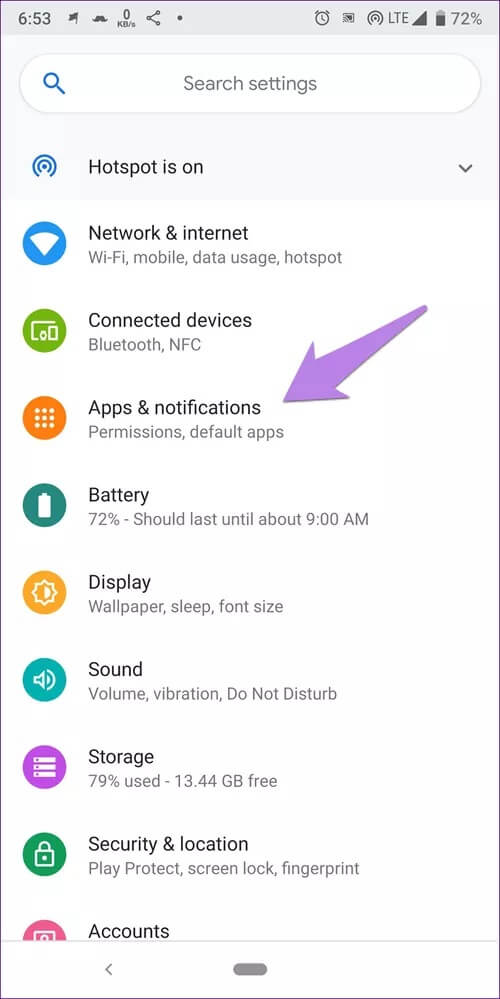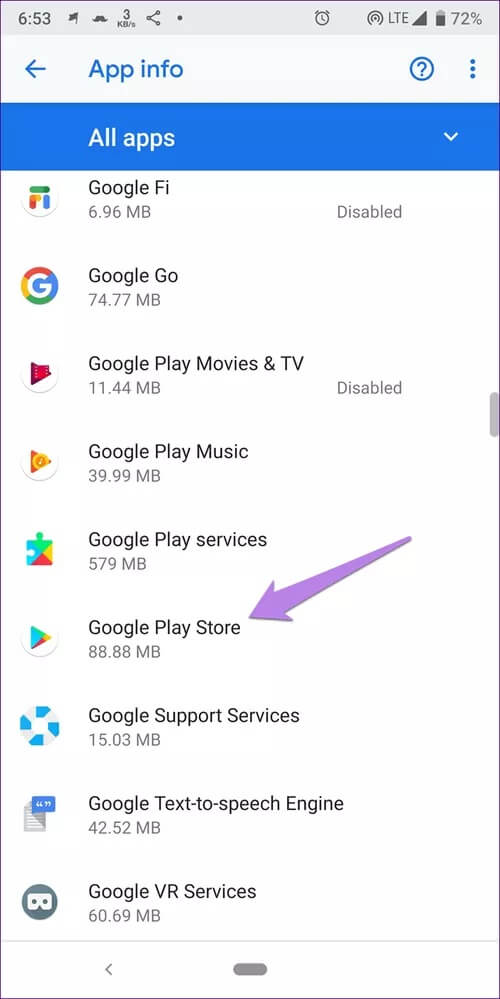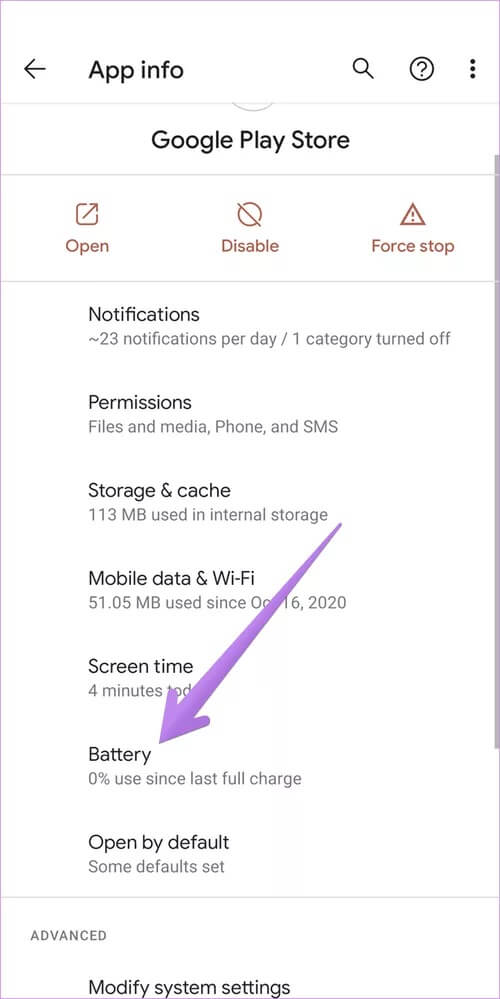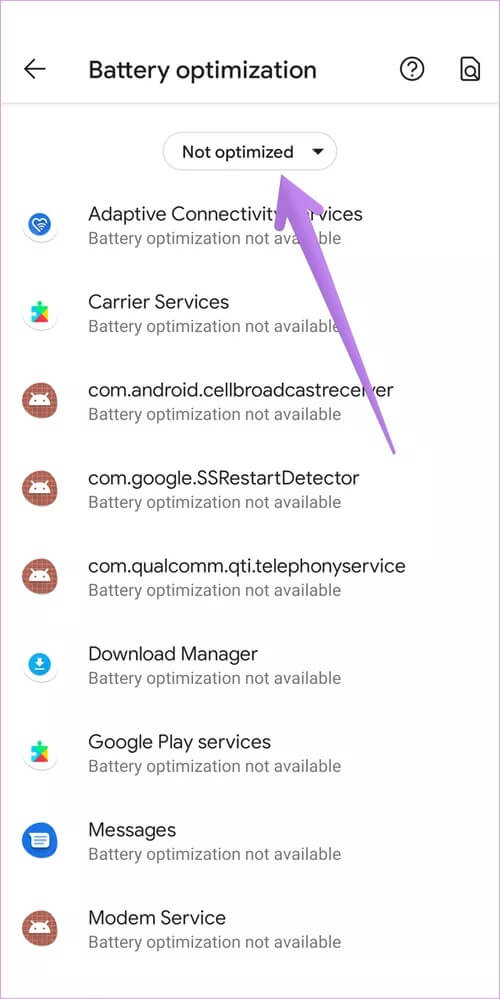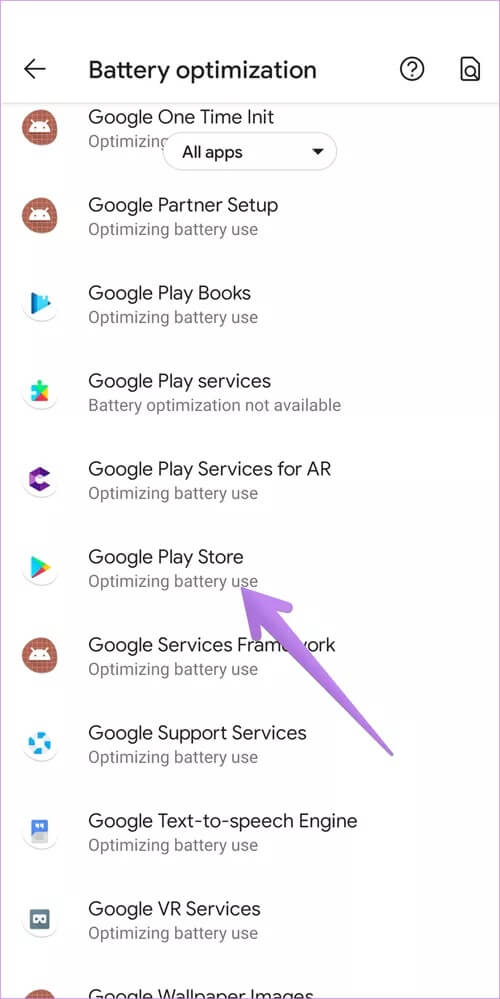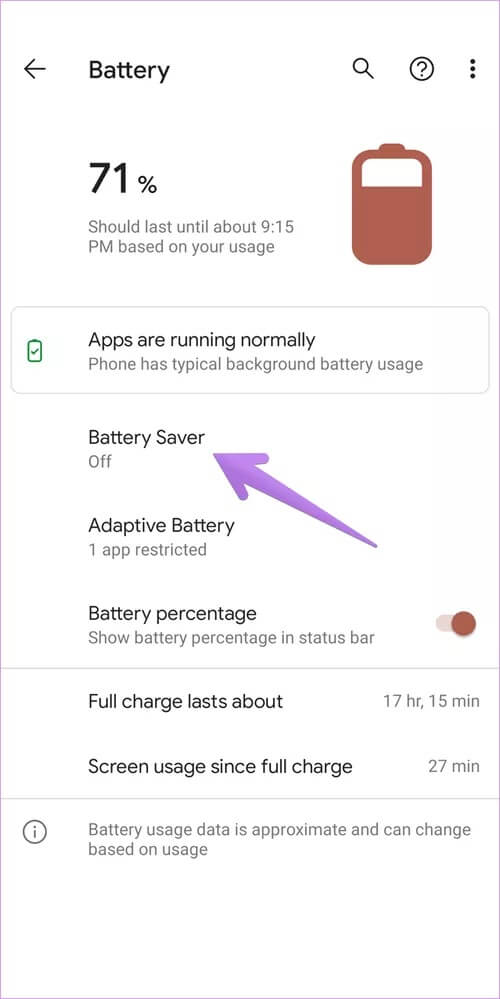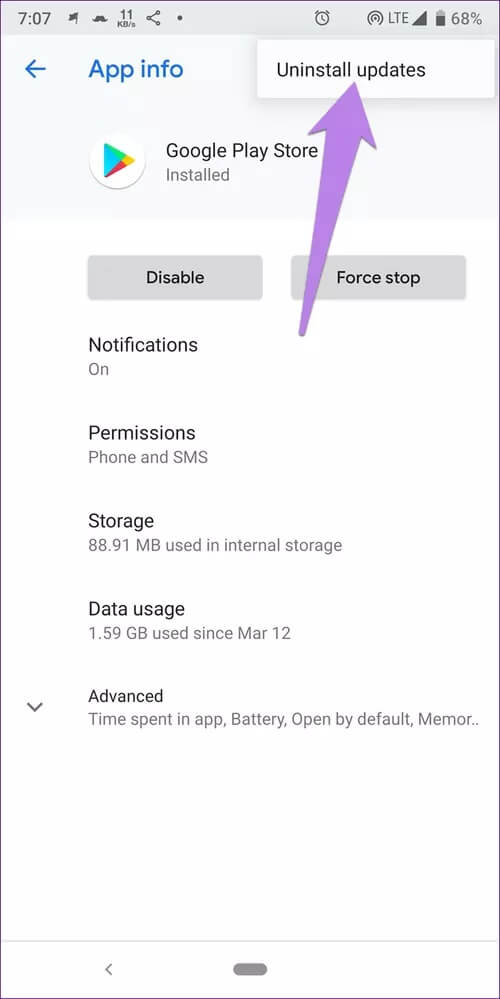Google Play Store için uygulamaları otomatik olarak güncellememek için en iyi 9 düzeltme
İşleri bizim için kolaylaştırmak amacıyla Google, Google Play Store'daki uygulamalar için otomatik güncelleme özelliği ekledi. Ancak uygulamalar arka planda otomatik olarak güncellenmelidir. Ancak, bu özellik birçok kişiyi hayal kırıklığına uğrattı Otomatik güncelleme olarak Android kullanıcıları onlar için çalışmıyor gibi görünüyor. Aynı sorunla karşılaşıyorsanız, Google Play Store'un uygulamaları otomatik olarak güncellememesini düzeltmek için 9 çözümümüzü kontrol edin.
Bir avantaj otomatik güncelleme Düzgün çalışıyorsa ilginç bir özellik. Mevcut güncellemeleri kontrol etmek için Play Store'u sık sık açmanıza gerek yoktur.
Play Store otomatik güncellemesinin çalışmamasını düzeltmek için çözümleri kontrol edelim.
1. Telefonu yeniden başlatın
Aşağıdaki düzeltmeleri denemeden önce, telefonunuzu veya tabletinizi yeniden başlatmanızı önemle tavsiye ederiz. Bu, otomatik güncellemenin çalışmamasına neden olan herhangi bir geçici sorunu çözmelidir.
2. Otomatik güncelleme için doğru Ayarları kullanın
Android uygulamalarının otomatik olarak nasıl güncelleneceği aşağıda açıklanmıştır:
Adım 1: koşmak Google Play Store Telefonunuzda veya tabletinizde. Simgeye tıklayın Üstte üç çubuk. set Ayarlar.

Adım 2: Uygulamaları Otomatik Güncelle'ye dokunun. Herhangi bir ağ veya yalnızca Wi-Fi üzerinden seçin. İlkini seçerseniz, Uygulamaları güncelleme Wi-Fi olmadığında mobil veriyi kullanma.
İpucu: Öğrenin Play Store'un mobil verilerde çalışmaması nasıl düzeltilir?
3. Otomatik güncelleme için gerekli koşulları kontrol edin
Otomatik güncelleme ayarı etkinleştirildiğinde, yukarıda gösterildiği gibi, Play Store'da yeni güncelleme alındığında uygulamaların otomatik olarak güncellenmesi beklenir. Ancak durum bu değil. Telefonunuz veya tabletiniz gereksinimleri karşılamalıdır Otomatik güncelleme için ayarla , Aşağıda gösterildiği gibi.
Bunun dışında, Play Store yalnızca günde bir kez uygulama güncellemelerini kontrol eder. Daha sonra mevcut güncellemeleri bir sıraya koyar. Daha sonra aşağıdaki koşullar karşılandığında güncellenecektir.
- Cihaz, Çözüm 2'de belirtilen Ayarlara göre, çalışan bir internet bağlantısına – Mobil Veri veya Wi-Fi – bağlı olmalıdır.
- Cihaz boşta ve şarj oluyor olmalıdır. Bu, telefonunuzda hiçbir şey yapmamanız gerektiği anlamına gelir.
- Güncellenmesi gereken uygulamalar ön planda çalışmamalıdır.
Yukarıdaki koşullar karşılandığında, otomatik olarak güncellenmeye hazırdır.
4. Pil optimizasyonu özelliğini devre dışı bırakın
Yukarıdaki gereksinimlere ek olarak, Play Store'un kullandığı pilde herhangi bir kısıtlama veya sınırlama olmamalıdır. Bu nedenle yapmanız gerekecek Pil kullanımı optimizasyon özelliğini devre dışı bırakın.
İşte adımlar:
Adım 1: aç Ayarlar Telefonunuzda ve şuraya gidin: Uygulamalar, bildirimler veya uygulamalar.
Adım 2: basın Google Play Store içinde Tüm uygulamalar.
Adım 3: basın Batarya. Bir seçenek göreceksiniz Pil iyileştirmesi Veya pil kullanımını optimize edin. Bir cümle görünürse "Pil kullanımını optimize etme" , Üstüne tıkla.

Adım 4: Açılır kutuya tıklayın En üstte optimize edilmemiş Ve hepsini seçin.
Adım 5: Ara Google Play Store. Varsa yanındaki geçiş anahtarını açın. Alternatif olarak, üzerine tıklayın ve seçin İyileştirme eksikliği.
5. Pil tasarrufu modunu devre dışı bırakın
Güç tasarrufu veya pil tasarrufu modu etkinleştirildiğinde, telefonunuzdaki arka plan etkinliklerini sınırlar ve bu, Play Store'daki otomatik güncellemeleri etkileyebilir. Adresine giderek devre dışı bırakmanız gerekecek Ayarlar> Pil. Siz oradayken, güç tasarrufu modunun otomatik olarak etkinleşmek üzere programlanıp programlanmadığını kontrol edin. Bunu da devre dışı bırakın.
İpucu: Ayarlar > Pil'de diğer pil optimizasyonlarını veya uyarlanabilir pil modlarını da devre dışı bırakmalısınız.
6. Kullanılabilir depolamayı kontrol edin
Uygulamaları otomatik olarak güncellemek için telefonunuzda yeterli boş depolama alanı olmalıdır. Depolama alanı telefonunuzda veya tabletinizde ise Android'de azalıyor Biraz yer açmalısın. Kullanılabilir depolamayı kontrol etmek için Ayarlar > Depolama'ya gidin.
7. Önbelleği ve verileri temizleyin
Ayrıca Google Play Store ve Google Play Hizmetleri önbelleğini ve verilerini de temizlemelisiniz. Verilerin temizlenmesi, herhangi bir uygulamayı veya bunlarla ilişkili verileri silmez. Yalnızca Play Store ayarları varsayılan değerlere sıfırlanacaktır. Uygulama verilerini silerek neler olduğunu ayrıntılı olarak öğrenin Android telefonlarda.
Bunu yapmak için şu adımları izleyin:
Adım 1: aç Ayarlar Ve git Uygulamalar.
Adım 2: basın Google Play Store.
Adım 3: basın depolama Ardından Önbelleği temizle. Ardından düğmeye basın Verileri temizle.
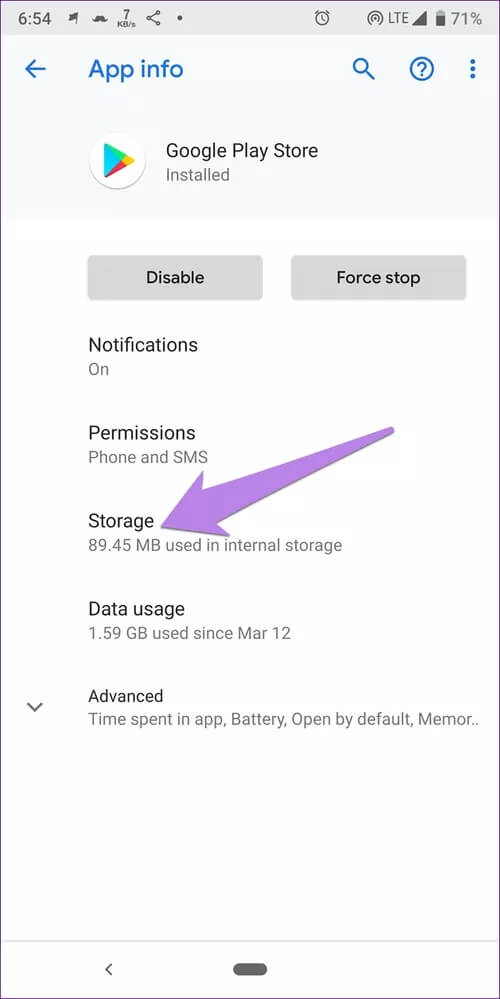
Adım 4: Adımları tekrarlayın Google Play hizmetleri. Telefonu yeniden başlatın.
8. PLAY STORE güncellemelerini kaldırın
Play Store'u telefonunuzdan tamamen kaldıramazsınız. Ancak son güncellemeleri kaldırabilirsiniz.
Yani, git Ayarlar > Uygulamalar > Play Store'a gidin. Üstteki üç nokta simgesine dokunun ve Güncellemeleri kaldır'ı seçin. Bir veya iki dakika bekleyin, Play Store arka planda otomatik olarak güncellenecektir. Olmaması durumunda, Google Play Store'u manuel olarak nasıl güncelleyeceğinizi kontrol edin.
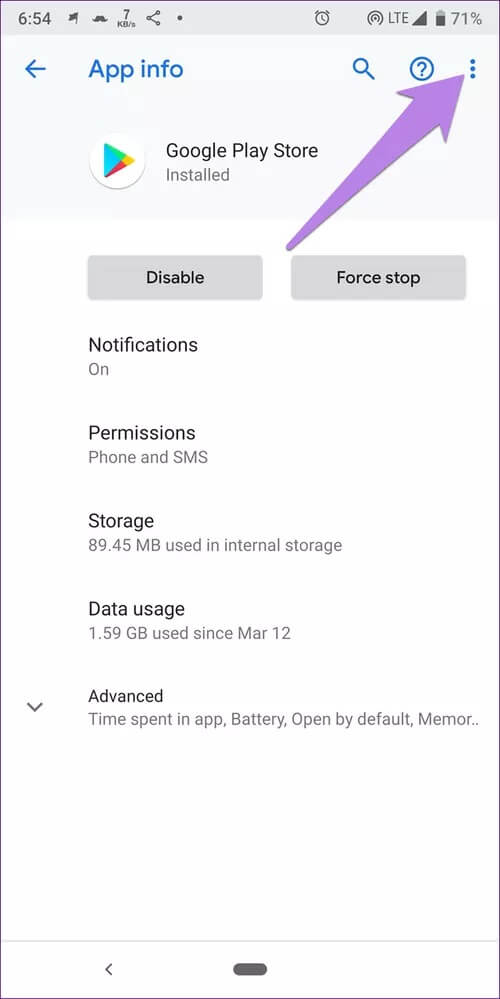
9. Uygulama tercihlerini sıfırlayın
Son olarak, telefonunuzdaki uygulama tercihlerini sıfırlamayı deneyin. Bunu yapmak herhangi bir kişisel veriyi silmez. Yalnızca Ayarlar gibi izinler, kısıtlamalar vb. varsayılan değerlerine döndürür. Bu nedenle, herhangi bir ayar, uygulamaların otomatik olarak güncellenmesini engelliyorsa, bu düzeltilmelidir. Tüm ayarları yeniden ayarlamanız gerekecek. Uygulama tercihlerini sıfırlayarak neler olduğunu ayrıntılı olarak öğrenin.
Uygulama tercihlerini sıfırlamak için Ayarlar > Sistem (veya Genel Yönetim) > Sıfırla > Uygulama Tercihlerini Sıfırla (veya Tüm Ayarları Sıfırla) seçeneğine gidin.
Google hesabınızı doğrulama zamanı
Yukarıdaki çözümlerin sorununuzu çözmesini bekliyoruz. Ancak sorun devam ederse, Google hesabınıza bir göz atmalısınız. Son zamanlarda Google hesabınızın şifresini değiştirdiniz mi veya hesapta herhangi bir değişiklik yaptınız mı? Bu, otomatik güncellemenin çalışmamasından da sorumlu olabilir. Cihazınız bir giriş hatasıyla karşılaşırsa, uygulamalar otomatik olarak güncellenmez. Yapmak Google hesabını telefondan kaldırın ve tekrar oturum açın.